Deutsch Persisch Wörterbuch - Beta version |
|
||||||||||||||||||||
|
Login | Sign up |
|
|||||||||||||||||||||||
|
|||||||||||||||||||||||
|
|
|||||||||||||||||||||||
|
جستجو در سایت جهت جستجو در سایت می توانیم به امکات جالب زیر اشاره کنیم: - در سایت میتوان معنی یک واژه یا چند واژه را با هم جستجو کرد. با انتخاب حرف کیبورد شما فارسی شده و شما میتوانید کلمه مورد نظر خود را به صورت فارسی تایپ کنید. با انتخاب کیبورد شما مجددا انگلیسی میگردد. در صورتی که شما کلمه فارسی را از جایی کپی کرده اید برای جستجو آن کافی است در باکس ورودی آن را وارد کنید و دکمه جستجو را فشار دهید. نیازی به تغییر زبان نمی باشد. کیبورد فارسی مجازی: با انتخاب علامت ⌨ نمایی از کیبورد فارسی نمایش داده میشود که شما میتوانید با موس حروف مورد نظر فارسی خود را انتخاب کنید. نمایش نتیجه جستجو: پس از انتخاب دکمه جستجو، در سایت جستجوهای متفاوتی انجام میشود تا نتیجه مورد نظر شما یافت گردد. می توان جستجوهایی که صورت میپذیرد را به صورت زیر برای شما شرح داد تا برداشت مناسبی از نتیجه نمایش داده شده جستجو داشته باشید. فرض میکنیم شما واژه "غذا گرم" را وارد کردهاید، نتیجه جستجو به ترتیب زیر ارائه خواهد شد: جستجو نظیر به نظیر، معنیهایی که دقیقا با ورودی شما یکسان میباشد "غذای گرم" جستجو مرکب، معنیهایی که واژههای ورودی را حتما دارا میباشد "من غذای خود را گرم می خورم" جستجو تک تک، معنیهایی که در بخشی از خود واژههای ورودی را دارا میباشد "آفتاب گرم"، "غذا گیاهی" جستجو در سوالات یا پاسخهای داده شده توسط سایر کاربران جستجو تکنیکی: با استفاده از تکنیکهای جستجو شما میتوانید محدوده جستجو خود را گسترده تر و یا کوچکتر کنید. استفاده از علامت سوال ? : با وارد کردن ? (یکی یا چند تا) در واژههای ورودی، شما به سایت میگویید که هر حرفی میتواند به جای ? قرار بگیرد. چند مثال: جستجو در واژههای ۶ حرفی که با حرف a شروع میشوند . جستجو در واژههای ۹ حرفی که با حرف b شروع میشوند و با ed به اتمام میرسند . جستجو در واژههای ۷ حرفی که با حرف w شروع میشوند و با s به اتمام میرسند و حرف n در در وسط خود دارند . جستجو در واژههای ۸ حرفی که ۲ حرف اول آنها میتواند هرچه باشد. استفاده از علامت ستاره *: با وارد کردن علامت * در واژه ورودی، شما به سایت میگوئید که بجای * هر چیزی میتواند قرار بگیرد . چند مثال: سایت به دنبال واژهایی میگردد که با er به اتمام میرسد . سایت به دنبال واژهایی میگردد که با com شروع میگردد . سایت به دنبال واژهایی میگردد که با co شروع شده و با er به اتمام میرسد . ترکیب علامت های سوال ? و ستاره * : میتوان با ترکیب علامت ? و * نتیجه جستجو را خاص تر کرد. مثال: سایت به دنبال واژههایی میگردد که حرف اول آن میتواند هرچیزی باشد، حرف دوم آن o میباشد و در آخر خود er را دارا میباشند. نکته: در صورت استفاده از علامتهای ?،* نتیجه جستجو فقط شامل جستجو جستجوی نظیر به نظیر صورت می شود. جستجو در دست بندی واژه ای 'Class of word' هنگام جستجو میتوان مشخص نمود که جستجو در چه دسته بندی از معنیهای موجود (adj., adv., conj., idiom, noun, past-p., prefix prep., pres-p., pron., proverb, suffix, verb and none) صورت بپذیرد. برای مثل اگر بخواهیم یک واژه را idiom جستجو کنیم کافیست به واژه مورد نظر {idiom} ر اضافه کنیم. مثال: با افزودن هر کدام از دسته بندیهای در {} فوق میتوان محدوده جستجو را بزرگ تر کرد. در مثال زیر جستجو کلمه good هم در idiom ها و هم proverb ها (ضربالمثل) صورت میپذیرد: همچنین در جستجو ها با ترکیب *، ? میتوان نتیجه جستجو را بسیار خاص کرد. برای مثال در جستجوی پایین به ما idiom هایی نمایش داده خواهد شد که با کلمه right شروع میشوند: مثالی دیگر: در جستجو پایین idiom هایی نمایش داده میشوند که با حرف r شروع میشوند و با on تمام میشوند. استفاده از علامت سوال: میتوان از علامت سوال هم استفاده کرد تا تعداد حروف در یک معنی را مشخص کرد. در مثل پایین idiom هایی نمایش داده میشوند که با حرف a شروع میشوند و ۹ حرف دارند: علامت U در نتیجه جستجو انجام شده بعضی از ورودیها با علامت U نمایش داده میشوند. این علامت نشان میدهد که این کلمه هنوز توسط کاربران سایت تایید نشده است. علامت R در نتیجه جستجو انجام شده بعضی از ورودیها با علامت R نمایش داده میشوند. این علامت نشان میدهد که این کلمه یک مرتبه تایید شده ولی از سوی یکی از کاربران برای آن پیشنهادی ارسال شده و این پیشنهاد هنوز توسط سایر کاربران سایت تایید نشده است. علامت 
این نماد نشان دهنده آن می باشد که معنی فوق دارای تلفظ می باشد و با انتخاب آن اولین تلفظ موجود برای آن معنی پخش خواهد شد. در صورتی که یک معنی بیش از یک تلفظ داشته باشد لیستی از تلفظ های ارسال شده از سوی کاربران نمایش داده خواهد شد که با انتخاب هر کدام از آنها، آن تلفظ پخش خواهد شد. علامت این نماد نشان دهنده آن است که معنی فوق دارای عکس می باشد و با انتخاب آن اولین عکس موجود برای آن معنی نمایش داده خواهد شد. در صورتی که یک معنی بیش از یک عکس داشته باشد لیستی از عکس های ارسال شده توسط کاربران نمایش داده خواهد شد که با انتخاب هر کدام از آنها، آن عکس نمایش داده خواهد شد. علامت + در کنار نتایج جستجو در طرف راست و چپ معنیهای نمایش داده شده یک علامت + وجود دارد که با انتخاب آن پنجره کوچکی باز میشود که امکان انتخابهای زیر را به شما میدهد: 
نکته ها: - اگر شما از اینترنت اکسپلورر در ویندوز استفاده می کنید و در صورتی که در آن "Links" قابل مشاهده نیست، شما می توانید دکمه سمت راست موس را بر روی بار آیکون های اینترنت اکسپلورر زده و در پنجره باز شده "Links" را انتخاب کنید. برای Safari / Firefox میتوانید از راه حل بالا استفاده کنید و میبایست امکان نمایش bookmark toolbar را فعال کنید. - برای استفاده از این سرویس ممکن است که لازم باشد Popup blocker را برای سایت Deudic.com غیر فعال کنید. - برای هر دو زبان سایت ، این سرویس جستجو میسر میباشد و سایت بصورت هوشمند زبان ترجمه را تشخیص میدهد. - ویرایش معنی جاری / ✎ edit this translation - رکورد/ضبط کردن یک تلفظ برای واژه در کنار + / ● Record your voice here - ارسال یک عکس برای معنی جاری / ▲ Upload new image - جستجو در گوگل و یا ویکیپدیا برای واژه در کنار + بر اساس زبان مرتبط برای اطلاعات بیشتر جهت موارد ویرایش، رکورد کردن تلفظ و ارسال عکس می توانید به بخشهای بعدی همین راهنما مراجعه کنید. Recent search history این بخش امکان مشاهده ۲۰ جستجوی قبلی شما را بر روی کامپیوتر شما فراهم میکند. این امکان بصورت پیش فرض غیر فعال میباشد و با انتخاب لینک فعال کن/ غیر فعال کن شما میتوانید این سرویس را فعال یا غیر فعال کنید. در صورت غیر فعال سازی کلی جستجوهای انجام شده پاک میگردد. Forum search در این بخش نتیجه جستجو انجام شده برای ورودی شما در بخش سوالات و پرسشها نمایش داده میشود. در صورت انتخاب لینک more شما میتوانید نتیجههای جستجوی بیشتر را مشاهده کنید. کلیدTranslate! این کلید امکان سرویس جستجو دیکشنری را در سایتهای دیگر مهیا می کند و دیگر نیازی به مراجعه به سایت و تایپ واژه مورد نظرتان نمیباشد. کافیست ابتدا این دکمه را به صورت Drag and Drop و یا manually به بخش Favorite خود اضافه کنید. اضافه کردن دستی / معمولی / manually -بر روی لینک Translate! دکمه سمت راست موس را بزنید. "Add to favorites..." را انتخاب کرده و در پنجره هشدار آن را قبول کنید. "Links" را انتخاب کرده و آخرین پنجره را تایید می کنیم. اضافه کردن Drag and Drop -بر روی لینک Translate! کلیک کرده و دکمه موس را نگهمی دارید و سپس نمایشگر موس را به سمت bookmark toolbar می برید. هنگامی که نمایشگر موس به bookmark toolbar رسید دگمه موس را آزاد میکنید. بعد از نصب دکمه فوق، هنگامی که با کلمه جدیدی در سایت دیگری برخورد کردید، آن کلمه را با موس انتخاب کنید و سپس Translate! را از بخش Favorite خود انتخاب کنید. بدین ترتیب پنجره جدیدی باز شده و معنی کلمه مورد نظر در سایت جستجو میشود. شما می توانید پنجره باز شده را به راحتی با انتخاب دکمه Esc ببندید. همچنین زمانی که واژهای انتخاب نشده است می توان از این امکان استفاده کرد، در این حالت با انتخاب Translate! یک پنجره کوچک باز می گردد و شما می توانید بدون مراجعه به سایت واژه مورد نظر خود را در این پنجره وارد کرده و سپس دکمه OK را انتخاب کنید. Login / Signup ثبت نام در سایت با ثبت نام در سایت امکانات بیشتری در اختیار شما و کاربران سایت قرار می گیرد. برای مثال کسب قدرت امتیاز دهی / ارسال تلفظ و یا عکس برای معنی های تایید شده / پرسش و پاسخ / چت و گفتگو و موارد جالب دیگر . ثبت نام در سایت به دو صورت امکان پذیر میباشد: استفاده از امکان OpenID / اوپنآیدی و یا Password و Email. با استفاده از OpenID شما دیگر نیاز به وارد کردن ایمیل و پسورد خود جهت ثبت نامه و همچنین ورود در سایت ندارید. شما با انتخاب هر کدام از لینکهای مربوط به سایتهای های Yahoo Google و Facebook به آن سایت ارجاع داده خواهید شد و این سایتها پس از بررسی مشخصات شما، شما را دوباره به سایت ما بر میگردانند. نکته: هنگامی که از شما این سوال پرسیده شد که: آیا تمایل دارید که ایمیل شما در اختیار سایت Deudic.com قرار بگیرد، شما باید با آن موافقت کنید. با استفاده از OpenID برای ورود به سایت دیگر نیازی نیست که یک کد کاربری و پسورد جدید برای سایت ما انتخاب کنید. با استفاده از email و Password، ثبت نامه شما به صورت معمولی صورت می پذیرد و شما بعد از ثبت نام در سایت، یک ایمیل دریافت خواهید کرد که در آن ایمیل لینکی قرار دارد که امکان فعال سازی کد کاربری شما فراهم میکند. کد کاربری شما همان email شماست. پروفایل کاربران: با انتخاب لینک موجود بر روی نیک نامه شخصی کاربر، کاربر وارد پروفایل خود میشود و امکان مشاهده و تغییر اطلاعات شخصی خود را دارد. در صفحهٔ پروفایل هر کاربر امکان مشاهده آخرین همکاریهای او موجود میباشد. همکاری در سایت کاربران سایت، چه عضو و چه غیر عضو می توانند با سایت همکاری کنند. با استفاده نظریه گیمیفیکیشن / Gamification همکاری کابران با سایت امتیازدهی و سطح بندی میشوند. کاربرانی که سطح بالاتری دارند دسترسی بالاتری به سایت خواهند داشت. چگونگی رتبه دهی هر کاربری که وارد سایت نشده باشد به عنوان کاربر ناشناس در نظر گرفته میشود و برای هر همکاری او، یک امتیاز در نظر گرفته میشود. کاربرانی که در ۶ ماه گذشته ۲۰۰ معنی وارد کرده و ۹۴% درصد آنها تایید شده اند قدرت امتیاز دهی ۳ را دریافت می کند. کاربرانی که در ۶ ماه گذشته ۵۰۰ معنی وارد کرده و ۹۶% درصد آنها تایید شده اند قدرت امتیاز دهی ۴ را دریافت می کند. کاربرانی که در ۶ ماه گذشته ۱۰۰۰ معنی وارد کرده و ۹۹% درصد آنها تایید شده اند قدرت امتیاز دهی ۵ را دریافت می کند. نکته: هر چه قدرت امتیاز دهی یک کاربر زیادتر می شود توانایی ها و دسترسی های او در سایت بیشتر می گردد. امتیاز کلی کاربرن -امتیاز کاربر بر اساس تمامی همکاری های او در بخشهای مختلف سایت محاسبه می گردد. بخشهایی که یک کاربر از آنها میتواند امتیاز کسب کند شامل موارد زیر میگردد: -افزودن یک معنی،عکس و یا یک تلفظ در صورتی که حذف نشده باشد. -همکاری که برای یک معنی، عکس، تلفظ صورت پذیرفته باشد و تایید شده باشد. پاسخ گویی به سوالات. همکاریهای قابل انجام با سایت افزودن یک معنی جدید فرم افزودن یک معنی جدید در صفحه 'اضافه کردن معنی' در دسترس شما می باشد. هر کاربری میتواند معنیهای جدید خود را وارد سایت کند. پس از ورود یک معنی جدید، بلافاصله آن معنی در اختیار تمامی کاربران سایت قرار میگیرد. پس از ورود یک معنی جدید، سایر کاربران می توانند در تایید، بهینه کردن و یا حذف آن معنی همکاری داشته باشند. برای افزودن یک واژه و یا پیشنهاد یک معنی باید به نکته زیر توجه کرد: - اگر تعداد معنی هایی که توسط کاربران باید تایید گردد بیش از 2000 مورد باشد امکان افزودن یک معنی به صورت محدود امکان پذیز می باشد. - در صورتی که سایت در حالت محدود باشد، فقط کاربران عضو میتوانند معنیهای جدید وارد کنند، آن هم در صورتی که برای یک معنی دیگر همکاری کنند. - کاربرانی که از قدرت امتیاز دهی بیش از ۴ برخوردار میباشند می توانند به صورت نامحدود معنی جدید به سایت اضافه کنند. از تکراری نبودن آن اطمینان حاصل کنید. ممکن است معنی فوق قبلا بصورت دیگری وارد شده باشد. برای این منظور معنی را که می خواهید اضافه نمایید، در سایت جستجو کنید. معنی هر ورودی باید جداگانه وارد گردد. از وارد کردن ۲ معنی برای یک ورودی خود داری کنید. حتی اگر معنیهای مورد نظر شما مشابه بودند آنها را جداگانه وارد کنید. افعال انگلیسی باید با to شروع شوند. در بخش زبان انگلیسی با انتخاب + میتوان زیر شاخههای زبان انگلیسی، pl. ، sg. ، sb. ، sb.'s ، sth. بودن یک واژه را وارد کرد. در صورتی که یک واژه به بیش از دو شاخه زبانی تعلق داشت آنها باید جداگانه وارد شوند. برای معنیهایی که معادل نظیر به نظیر آن در یک زبان پیدا نمیشود از [] استفاده میکنیم. برای مثل معادل نظیر به نظیر واژه avatar در فارسی وجود ندارد برای همین در بخش فارسی، می توان معنی آن را در [] وارد میکنیم. به علامت گذاری ها دقت نمایید. جمله های خبری، ضرب المثل ها، امری و ... هر کدام علامت خاص خود را دارد. برای معنیهایی که نیاز به توضیح اضافی دارد آن توضیح باید در [] قرار بگیرد در آخر معنی وارد شده قرار بگیرد. یک معنی میتواند به یک یا چند Class of word متعلق باشد. در صورتی که به کلاسی تعلق نداشت کلاس آن را none {هیچکدام} در نظر می گیریم. برای وارد کردن توضیح، یک نظر و یا معرفی مرجع موجود از بخش Comments استفاده میکنیم. تایید/ درخواست حذف / تصحیح یک معنی نکات مورد توجه هنگام ویرایش یک معنی تقریبا مشابه بخش ورود معنی میباشد. برای ویرایش یک معنی در سایت پس از مراجعه به فرم/صفحه ویرایش، باید به نکات زیر توجه کرد: در فرم ویرایش یک معنی، میتوان برای آن معنی موجود در سایت یک معنی جدید پیشنهاد کرد و یا پیشنهادهای دیگران را قبول و یا حتی تصحیح کرد. از تکراری نبودن معنی اطمینان حاصل کنید. بدین منظور حتما به ازای هر معنی به صورت مجزا در سایت جستجو کنید. ممکن است معنی فوق قبلا وارد شده باشد. توجه کنید که هر دو ورودی غلط املایی نداشته باشند. افعال انگلیسی باید با to شروع شوند. در ورودی های لاتین به کوچک و بزرگ نویسی حروف توجه کنید زیرا نباید هر معنی یا واژه ای را با حرف بزرگ نوشت. برای مثال: حرف اول جملات، اسامی خاص، حروف اختصاری و ... بزرگ نوشته می شوند. در صورتی که برای یک واژه بصورت یکجا بیش از یک معنی وارد شده بود، باید آن معنی آنها جدا شوند. مثال: برای معنی inconceivable وارد شده است : بغرنج [دشوار] [شگفت انگیز] [سرگیجه آور] ویا بغرنج، دشوار، شگفت انگیز، سرگیجه آور ویا ممکن است بصورت زیر وارد شده باشد بغرنج (دشوار) (شگفت انگیز) (سرگیجه آور) این معنی های درست میباشند ولی نحوه ورود آنها صحیح نیست. بلکه میبایست معنی های فوق بصورت تک تک و جداگانه وارد گردد: بغرنج دشوار شگفت انگیز سرگیجه آور برای تصحیح اینگونه معنی های میبایست معنی های مشابه حذف شده و بصورت جداگانه وارد سایت شوند. لازم به ذکر است که به تکراری نبودن واژه ها باید توجه کرد. در صورتی که یک واژه به بیش از دو شاخه زبانی تعلق داشت آنها باید جداگانه وارد شوند. در صورت نیار در بخش زبان انگلیسی با انتخاب + می توان زیر شاخههای زبان انگلیسی، pl. ، sg. ، sb. ، sb.'s ، sth. بودن یک واژه را وارد کرد. برای معنیهایی معادل نظیر به نظیر آان در یک زبان پیدا نمیشود از [] استفاده میکنیم. برای مثل معادل نظیر به نظیر واژه avatar در فارسی وجود ندارد برای همین در بخش فارسی، می توان معنی آن را در [] وارد میکنیم. به علامت گذاری ها دقت نمایید. جمله های خبری، ضرب المثل ها، امری و ... هر کدام علامت خاص خود را دارد. برای معنیهایی که نیاز به توضیح اضافی دارد آن توضیح باید در [] قرار بگیرد در آخر معنی وارد شده قرار بگیرد. یک معنی میتواند به یک یا چند Class of word متعلق باشد. در صورتی که به کلاسی تعلق نداشت کلاس آن را none {هیچکدام} در نظر می گیریم. برای وارد کردن توضیح، یک نظر و یا معرفی مرجع موجود از بخش Comments استفاده میکنید. با انتخاب Submit only comments، میتوان فقط یک نوضیح ارسال کرد. با انتخاب هر سطر از پیشنهادی های ارسال شده، آن معنی پیشنهادی به صورت اتوماتیک به فرم ویرایش کپی می گردد و می توان با ارسال مجدد آن، نظر به تایید آن داد و یا معنی شما آن را تایید می کنید و می توان همچنین به ازای هر معنی پیشنهادی توضیح جداگانه ارسال کرد. برای مشاهده کلی همکاریهای موجود و یا به عبارتی تاریخچه یک معنی میتوان لینک History را انتخاب کرد. در صورتی که یک معنی تکراری، نادرست بود و باید حذف گردد، می بایست ابتدا لینک حذف (✘ Delete) انتخاب شده و سپس را انتخاب شود. در صورتی که یک معنی اسپم بود و باید حذف گردد، ابتدا باید در فرم ویرایش لینک اسپم (✘ Spam) را انتخاب کرده و سپس انتخاب شود. در زمان تصحیح یک معنی، اگر تمایل داشتید معنی کاملا جدید را ارسال کنید بهتر است آن معنی بطور مجزا و از نو وارد گردد. از پیشنهاد های متفاوتی که برای یک معنی ارسال می شود، اولین پیشنهادی که به امتیاز 6 می رسد توسط سایت انتخاب می گردد و سایر پیشنهادها آرشیو می گردد. تأیید یک معنی جهت تائید / حذف / تغییر یک معنی باید آن معنی و یا معنیهای پیشنهادی یکسان، 6 امتیاز از طریق کاربران سایت بدست آورند تا آن معنی نیز توسط سایت تائید / تصحیح و یا حذف گردد. تا زمانی که معنی تایید نشده است در حالت Pending قرار دارد. برای مثال اگر 2 کاربر سایت که قدرت امتیاز دهی ۵ را دارا می باشند نظر به حذف یک معنی بدهند آن معنی حذف خواهد شد. در صورتی که قبلا یک پیشنهاد را ارسال کرده باشید، با ارسال یک پیشنهاد جدید، پیشنهاد قبلی آرشیو شده و پیشنهاد جدید شما در نظر گرفته میشود. حذف پیشنهاد و یا یک نظر این امکان برای شما وجود دارد که پیشنهاد و یا یک توضیح خود برای یک معنی را حذف کنید در صورتی که آرشیو نشده باشد. برای حذف آن کافیست به صفحه آرشیو مراجعه کرده و لینک Delete را انتخاب کنید. اسپم در همکاری ها این احتمال وجود دارد که برای یک واژه یک همکاری غیر قبول توسط یک کاربر ارسال شده باشد، برای گزارش و پاکسازی این مورد کافیست در بخش History، لینک مربوط به اسپم انتخاب شود. در صورتی که یک پیشنهاد اسپم بود و باید حذف می گردید در بخش History لینک اسپم را انتخاب کرده و سپس نوع اسپم را انتخاب میکنیم، برای این بخش نیاز به ورود سایت است. Quick Verification یا بررسی سریع با انتخاب لینک Quick Verification ، یکی از معنیهایی که تاکنون تایید نشده به صورت اتوماتیک نمایش داده میشود تا نظر خود را برای آن ارسال کنید. در صورتی که از درستی معنی ۱۰۰% اطمینان داشتید آن را تایید کنید و اگر باید حذف و یا ویرایش گردد باید گزینه Review required انتخاب شود. در صورتی که از آن معنی نمایش داده شده اطمینان ندارید کافیست Go to next translation را انتخاب کنید. افزودن یک تلفظ برای افزودن تلفظ معنی های موجود در سایت می توان به 2 صورت عمل کرد: با انتخاب + متناظر با یک معنی در نتیجه یک جستجو، میتوان به صفحه ضبط تلفظ مراجعه کرد. مراجعه به لیست همکاری ها مربوط به تلفظ ها. در بخش Contribution لیستی از تلفظ های ارسالی از سوی کاربران نمایش داده می شود. با انتخاب لینک در کنار هر تلفظ میتوان به صفحه ضبط تلفظ مراجعه کرد. پس از مراجعه به صفحه ضبط / رکورد کردن یک تلفظ، باید به نکات زیر اشاره کرد: - تلفظی که شما قصد بیان آن را دارید می باید هماهنگ با زبان مادری شما باشد. - برای این بخش شما باید در سایت لاگین کرده باشید. شما در سایت به قدرت امتیاز دهی بیش از 3 رسیده باشد. - یک معنی میتواند تا ۵ تلفظ متفاوت از کاربران دریافت کند . - هر کاربر میتواند برای یک معنی یک تلفظ ارسال کند. در صورتی که کاربری، قبلا تلفظی برای آن معنی ارسال کرده باشد و هنوز فعال است، می باید ابتدا آن تلفظ حذف گردد و سپس اقدام به ارسال یک تلفظ جدید کرد. - برای رکورد کردن یک تلفظ، می بایست بر روی کامپیوتر شما حتما درایور جاوا نصب شده باشد و همچنین امکان / اجازه اجرا شدن جاوا اپلت به سایت دیگشنری داده شده باشد. زمان بارگذاری سک جاوا اپلت وابسته به سرعت دریافت فایل و همچنین کامپیوتر شما دارد. - برای رکورد کردن یک تلفظ حتما در محیط کاملا ساکت باشید. مراحل رکورد کردن و آپلود پس از لود شدن آدیو رکوردر/ جاوا اپلت به ترتیب زیر است: ۱-با انتخاب دکمه Record آدیو رکوردر شروع به ضبط صدای شما میکند. ۲-با انتخاب دکمه Stop ضبط صدای شما به اتمام میرسد. ۳-با انتخاب دکمه Review میتوانید تلفظ ضبط شده را مرور کنید. نکته: پس از اطمینان از کیفیت تلفظ ضبط شده به مرحله بعدی بروید، در غیر اینصورت به مرحله ۱ بروید و یک تلفظ جدید ضبط کنید. ۴-با انتخاب دکمه Upload تلفظ ضبط شده برای سایت ارسال می گردد و شما به صفحهٔ تلفظ ضبط شده برده می شوید. آپلود یک تلفظ به صورت دستی میتوانید تلفظ یک کلمه را بر روی کامپیوتر خود رکورد کرده و سپس آن را آپلود کنید. فایل آماده شده می تواند فرمتهای wav و یا mp3 داشته باشد و اندازهٔ فایل نباید بیش از ۵۰ کیلو بایت باشد. جهت آپلود کردن یک تلفظ، در صفحه ضبط / رکورد ، لینک upload manuelly را انتخاب کنید. ۱-با انتخاب دکمه Brows شما میتوانید تلفظ مورد نظر خود را از روی کامپیوتر خود انتخاب کنید. ۲-با انتخاب دکمه Upload، تلفظ انتخابی شما برای سایت ارسال میشود و به صفحهٔ تلفظ ضبط شده برده میشوید. نکته ها: از ارسال تلفظ های تهیه شده از طریق سایت ها، نرم افزار های و یا نرم افزارهای تولید تلفظ خودداری کنید. میتوانید از نرم افزار مجانی و بسیار خوب Audacity جهت رکورد/ضبط و یا ویرایش تلفظ خود استفاده کنید. لینک دانلود Audacity از کیفیت صدای تلفظ خود اطمینان داشته باشید. برای مثال صدای کلیک کیبرد و یا موس نباید در یک تلفظ وجود داشته باشد. با ارسال یک تلفظ شما حق نشر/کپی رایت آن تلفظ را با سایت و سایتهای خواهر به اشتراک می گذارید. تایید/ درخواست حذف یک تلفظ / prononciation هم اکنون هر کاربری میتواند جهت بررسی یک تلفظ اقدام کند. برای بررسی یک تلفظ می باید به صفحه یک تلفظ مراجعه کرده و یا در لیست تلفظ های ارسالی برای یک تلفظ همکاری کرد. در بخش prononciation میتوان کلیه تلفظ های ارسال شده کاربران در سایت را مشاهده کرد. در این لبست به صورت پیش فرض ابتدا تلفظ هایی نمایش داده می شوند که هنوز تایید نشده اند . وضعیت / Status : وضعیت یک تلفظ را نشان می دهد و در صورت کلیک کردن بر روی آن می توان وضعیت امتیاز دهی و همچنین نظر های ارسال شده توسط سایر کاربران را مشاهده کرد. مراحل بررسی یک تلفظ ابتدا باید با انتخاب دکمه Play به تلفظ ارسال شده گوش کرد. - تلفظ ارسال شده باید از کیفیت بالایی برخوردار باشد و کاملا رسا باشد. - دارای صدای پس زمینه نباشد. - باید صحیح بیان شده باشد. پس از برسی موارد بالا، می توان با انتخاب Ok جهت تائید و یا Delete جهت حذف آن تلفظ نظر داد. ارسال توضیح / Comments در صورتی که برای آن تلفظ توضیحی لازم است گذاشته شود کافیست Comments انتخاب شود و در پنجرهٔ باز شده توضیح مورد نظر وارد کنید و سپس add comments را انتخاب کنید. نکته، هر کاربر میتواند یک توضیح برای یک تلفظ ارسال کند. در صورت ارسال یک توضیح جدید، آن جایگزین توضیح قبلی می گردد از این رو با ارسال یک توضیح خالی می توان توضیح ارسال خود را حذف کرد. حذف یک نظر و توضیح در صورتی که میخواهید نظر ارسالی خود را حذف کنید، کافیست انتخاب قبلی خود را دوباره انتخاب کنید. برای مثل اگر قبلا Ok را انتخاب کرده بودید کافیست مجددا Ok را انتخاب کنید. در صورتی که میخواهید نظر ارسالی خود را حذف کنید کافیست، مجددا Comments را انتخاب کنید، و فقط add comments را انتخاب کنید. دکمه با انتخاب متناظر با یک تلفظ، می توان یک تلفظ جدید برای آن ارسال نمود. مشاهده همکاری های: با کلیک کردن بر روی وضعیت یک تلفظ می توان وضعیت امتیاز دهی و همچنین نظرهای ارسال شده توسط سایر کاربران را مشاهده کرد. افزودن عکس برای افزودن عکس معنی های موجود در سایت می توان به 2 صورت عمل کرد: 1- با انتخاب + متناظر با یک معنی در نتیجه یک جستجو، میتوان به صفحه ارسال عکس مراجعه کرد. 2- مراجعه به لیست همکاری ها مربوط به عکس ها. در بخش Contribution لیستی از عکس های ارسالی از سوی کاربران نمایش داده می شود. با انتخاب لینک در کنار هر عکس میتوان به صفحه ارسال عکس مراجعه کرد. پس از مراجعه به صفحه ارسال / آپلود کردن یک عکس، باید به نکات زیر اشاره کرد: -برای این بخش شما باید در سایت لاگین کرده باشید. شما در سایت به قدرت امتیاز دهی بیش از 3 رسیده باشید. -یک معنی میتواند تا ۵ عکس متفاوت از کاربران دریافت کند . -شما میتوانید برای یک معنی یک عکس ارسال کنید. در صورتی که قبلا عکسی برای یک معنی ارسال کردهاید و آن هنوز فعال می باشد، می باید ابتدا آن عکس را حذف کرده و سپس اقدام به ارسال یک عکس جدید نمایید. - نکات قابل توجه هنگام ارسال / آپلود یک عکس: -عکسی که میخواهید ارسال کنید باید توسط خود شما تهیه شده باشد و می باید شما دارنده حق کپی رایت آن عکس باشید. عکسهایی که از سایت ها و یا منابع دیگر تهیه شدهاند قابل قبول نیستند. -اندازهٔ عکس: سایز عکس باید کوچکتر از ۵ مگابایت و بزرگتر از ۳۰۰ پیکسل باشد. -از ارسال عکس های تار و کیفیت پایین خوداری کنید. - برای بعضی از عکسها با توجه به وجود موارد مختلف در آن، باید به نقطه و یا محدودهای از آن عکس با یک فلش و یا یک کادر اشاره شود تا عکس ارسالی بیان کننده معنی درستی باشد. برای مثل برای واژه پرچم در یک گل، در عکس ارسالی حتما باید با یک فلش و یا یک کادر مشخص شده باشد که کجای آن گل بیانگر پرچم یک گل میباشد. عکس پایین را ببینید: 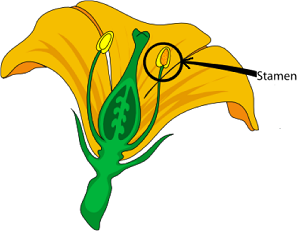
Source: Wikimedia Commons - عکس ارسالی نباید زننده باشد. نکته: از ارسال عکس هایی که به دست بندیهای برهنگی، توهین و تنفر تعلق دارند خودداری کنید. در صورت ارسال آن عکس ها از سایت حذف خواهند گردید. با ارسال یک عکس شما حق نشر/کپی رایت آن عکس را با سایت و سایتها خواهر به اشتراک می گذارید. مراحل آپلود کردن ۱- شما میتوانید در صفحه ارسال عکس با انتخاب دکمه Brows عکس مورد نظر خود را از روی کامپیوتر خود انتخاب کنید. ۲- با انتخاب دکمه Upload، عکس انتخابی شما برای سایت ارسال میشود و سپس به صفحهٔ عکس آپلود شده برده میشوید. افزودن یک عکس آپلود شده برای سایر کلمات: در صورتی که شما عکسی را قبلا برای یک معنی آپلود کرده اید، می توانید آن عکس را به یک معنی دیگر نیز تخصیص بدهید. برای این کار به صورت زیر عمل میکنیم: در صفحه ارسال عکس، لینک Select from my images را انتخاب کنید. در پنجره نمایش داده شده، در بخش ورودی کلمه، کلماتی که به عکس ارسالی قبلی شما مرتبط هستند را وارد میکنید و سپس دکمه جستجو را انتخاب کنید. در نتیجه جستجو، در صورت وجود عکس های ارسالی شما نمایش داده می شود. با انتخاب لینک ▲ آن عکس برای آن معنی در نظر گرفته خواهد شد. تایید/ درخواست حذف یک عکس / Image هم اکنون هر کاربری میتواند جهت بررسی یک عکس اقدام کند. برای بررسی یک عکس می باید به صفحه یک عکس مراجعه کرده و یا در لیست عکس های ارسالی برای یک عکس همکاری کرد. امکان نظردهی/حذف و یا ارسال متن/Comments در این بخش، پش از مشاهده عکس مهیا میباشد. در بخش Images میتوان کلیه عکس های ارسال شده کاربران در سایت را مشاهده کرد. در این لیست به صورت پیش فرض ابتدا عکس هایی نمایش داده می شوند که هنوز تایید نشده اند . وضعیت / Status : وضعیت یک عکس را نشان می دهد و در صورت کلیک کردن بر روی آن می توان وضعیت امتیاز دهی و همچنین نظر های ارسال شده توسط سایر کاربران را مشاهده کرد. مراحل بررسی یک عکس با انتخاب آیکون عکس می توان آن عکس را دید. - عکس ارسال شده باید از کیفیت بالایی برخوردار باشد. - عکس ارسال شده باید توسط خود کاریر تهیه شده باشد. عکس هایی که کپی رایت آان متعلق به فرد دیگری می باشد و یا از سایت ها و یا منابع دیگری تهیه شدهاند قابل قبول نیستند. - برای بعضی از عکسها با توجه به وجود موارد مختلف در آن، باید به نقطه و یا محدودهای از آن عکس با یک فلش و یا یک کادر اشاره شود تا عکس ارسالی بیان کننده معنی درستی باشد. برای مثل برای واژه پرچم در یک گل، در عکس ارسالی حتما باید با یک فلش و یا یک کادر مشخص شده باشد که کجای آن گل بیانگر پرچم یک گل میباشد. عکس پایین را ببینید: - عکس ارسالی نباید زننده باشد. در صورتی که عکس ارسالی جز دست بندیهای برهنگی، توهین و تنفر بود نظر به حذف آن دهید تا از سایت خواهند گردند. پس از برسی موارد بالا، می توان با انتخاب Ok جهت تائید و یا Delete جهت حذف آن عکس نظر داد. ارسال توضیح / Comments در صورتی که برای آن عکس توضیحی لازم است گذاشته شود کافیست Comments انتخاب شود و در پنجرهٔ باز شده توضیح مورد نظر وارد کنید و سپس add comments را انتخاب کنید. نکته، هر کاربر میتواند یک توضیح برای یک عکس ارسال کند. در صورت ارسال یک توضیح جدید، آن جایگزین توضیح قبلی می گردد از این رو با ارسال یک توضیح خالی می توان توضیح ارسال خود را حذف کرد. حذف یک نظر و توضیح / Comments در صورتی که میخواهید نظر ارسالی خود را حذف کنید، کافیست انتخاب قبلی خود را دوباره انتخاب کنید. برای مثل اگر قبلا Ok را انتخاب کرده بودید کافیست مجددا Ok را انتخاب کنید. در صورتی که میخواهید نظر ارسالی خود را حذف کنید کافیست، مجددا Comments را انتخاب کنید، و فقط add comments را انتخاب کنید. دکمه در لیست عکس های ارسالی با انتخاب می توان یک عکس جدید ارسال نمود. مشاهده همکاریهای: با کلیک کردن بر روی وضعیت یک عکس می توان وضعیت امتیاز دهی و همچنین نظرهای ارسال شده توسط سایر کاربران را مشاهده کرد. غیر فعال بودن بخش همکاری ها در صورتی که سایت در حالت بهینه سازی باشد این امکان وجود دارد، بخش های همکاری با سایت / سوال و جواب / چت غیر فعال گردیده شده باشد. |
|